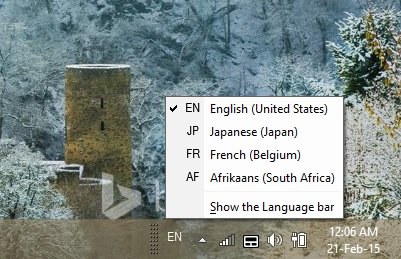Windows には、デスクトップなど、ドキュメントや画像を保存できるデフォルトのフォルダーがいくつか用意されています。現在、重要なファイルやフォルダーをこれらの場所に保存し続けることは非常に一般的ですが、バックアップは作成しません。その結果、ドライブの破損やシステムの完全なクラッシュなど、何か問題が発生すると、すべてのファイルが失われます。 IT 管理者や家庭からの警告にもかかわらず、私たちはそれを無視し続けています。良いニュースは、OneDrive新しい機能を展開中 –既知のフォルダーの移動– これにより、ユーザーはこれらすべてのフォルダーをクラウドに移動することが強制されます。このガイドでは、OneDrive の既知のフォルダーの移動機能を使用する方法を学びましょう。これは Windows 11/10 コンピューターで動作します。
OneDrive 上の既知のフォルダー移動 (KFM)
この機能は主に、Windows ユーザーがドキュメント、デスクトップ、写真を OneDrive に移動して、最も重要なファイルを整理し、さまざまなアプリケーション間でアクセスできるようにすることを目的として設計されています。
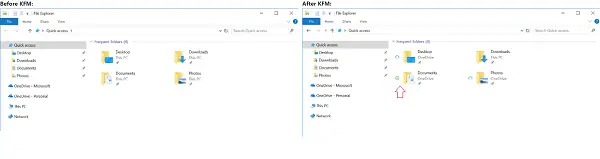
すべてのユーザー コンテンツは、生産性を損なうことなく Microsoft のクラウド ストレージに自動的に同期されます。
この変更に備えるためにユーザーが行う必要があることは何もありません。展開が完了すると (7 月下旬までに展開が完了する予定です)、ユーザーは 1 つの専用ボタンを使用して、デスクトップ、ドキュメント、ピクチャ フォルダーから OneDrive にコンテンツを移動できるようになります。彼のすべてのファイルは、同じ Windows の「既知のフォルダー」に置かれます。
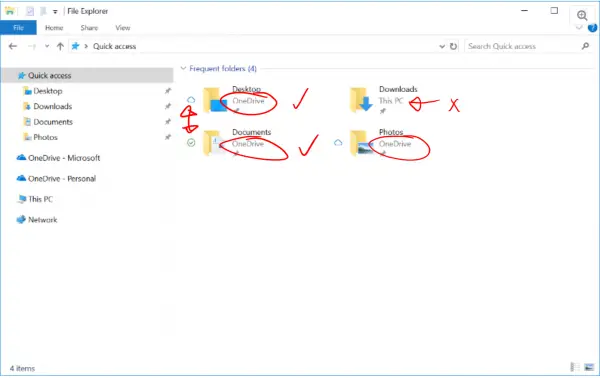
次に、KFM が構成されているので、OneDrive にリダイレクトされているフォルダー (赤で囲んだ部分) が表示されます。上の画像からわかるように、ダウンロード フォルダーは OneDrive に移動されません。この機能では、OneDrive ファイル オン デマンド機能も使用され、各フォルダーの横にアイコンがユーザーに表示されるようになります。クラウド アイコンは、それが OneDrive 内にのみ存在することを示し、緑色のチェックマークは、それがデバイス自体 (および OneDrive 内) に残っていることを示します。
追加のメリットOneDrive の既知のフォルダー移動 (KFM)IT 管理者であれば、グループ ポリシーを使用してこのタスクを自動化できるということです。組織内のユーザーにグループ ポリシーを展開して、KFM 操作の実行を奨励できます。
OneDrive で既知のフォルダーの移動機能を使用する方法
これらは PC 上にあり、クラウド (OneDrive) に同期されているフォルダーであると想像してください。それは新しいことではありませんよね? OneDrive を真剣に使用している場合は、デスクトップ、ドキュメント、写真フォルダーを同期するオプションがすでに提供されています。ただし、同期するかどうかはユーザーの選択に任されています。 KFM は、IT 管理者によって、すべての重要なファイルが安全であることを確認し、従業員の PC 上のさまざまなアプリケーション間でそれらのファイルにアクセスすることを強制されているようなものです。ドキュメント、デスクトップ、写真を OneDrive に移動するのに役立ちます。画像フォルダーが KFM にオプトインされている場合は、スクリーンショット フォルダーとカメラ ロール フォルダーも含まれます。
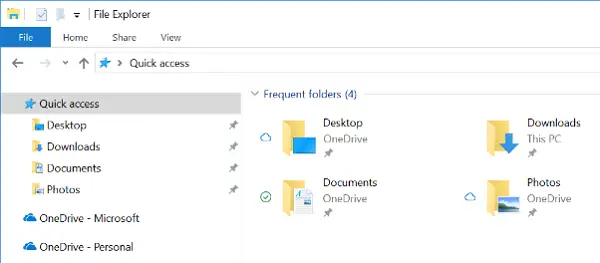
KFM を使用してファイルを OneDrive に転送する
対象となるエンド ユーザーは、表示されている KFM トースト通知の 1 つをクリックするか、OneDrive 設定から自動保存オプションに移動して [フォルダーの更新] セクションを選択すると、KFM エクスペリエンスにアクセスできます。
有効にすると、KFM エクスペリエンスが開始され、サポートされていないファイルの簡単なスキャンが実行されます。
スキャンが完了すると、サポートされているすべてのファイルが表示され、ユーザーが目的のフォルダーを OneDrive に移動するオプションにアクセスできるようになったことが確認されます。
エンドユーザーとは別に、Microsoft は IT 管理者にも提供できるものを提供しています。たとえば、IT 管理者はユーザーに対して次の 2 つの追加オプションを利用できます。
Windows の既知のフォルダーの OneDrive へのサイレント リダイレクトプロセスの完了時にユーザーに通知を送信することなく、データを OneDrive に移動できるようになります。この設定を無効にした場合、または構成しなかった場合、「重要なフォルダーの保護を設定する」ウィンドウがユーザーに対して自動的に表示されないことに注意してください。このポリシーが通知フラグを使用して設定されている場合、以下の図に示すように、エンドユーザーにはメッセージを含むトーストが表示されます。
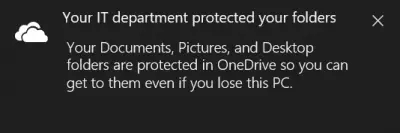
ユーザーが Windows の既知のフォルダーをリダイレクトできないようにする– この設定では、ユーザーはドキュメント、ピクチャ、およびデスクトップ フォルダーを OneDrive に直接保存することが強制されます。有効にすると、[重要なフォルダーの保護の設定] ウィンドウの [保護の停止] ボタンがオフまたは無効になり、ユーザーが既知のフォルダーの同期を停止しようとすると、画面上にエラー メッセージが点滅します。この設定を無効にするか、構成しないことを選択した場合、ユーザーは既知のフォルダーを PC にリダイレクトして戻すことを選択できます。
グループ ポリシーは、サイレント アカウント構成などの他のグループ ポリシーと一緒に使用できますが、ポリシーを設定する場合は、競合が発生しないように注意してください。
Known Folder Move は、Windows 10、Windows 8、および Windows 7 上の OneDrive デスクトップ アプリで動作します。これは OneDrive for Business ユーザー向けに発表されましたが、同社が OneDrive 個人ユーザーの少数のサブセットでもテストしているというニュースがあります。
どのように機能するのか
IT 管理者が展開できる組織内のユーザーに対するグループ ポリシー(詳細は最後に)KFM を行うよう奨励し続けます。最終的にはエンドユーザーが選択することになりますが、定期的に通知することで十分な注意を引くことができます。有効にすると、対象となるエンド ユーザーは、次のいずれかをクリックすると、KFM エクスペリエンスを利用できるようになります。KFM トースト通知、または OneDrive 設定 > 自動保存 > フォルダーの更新。
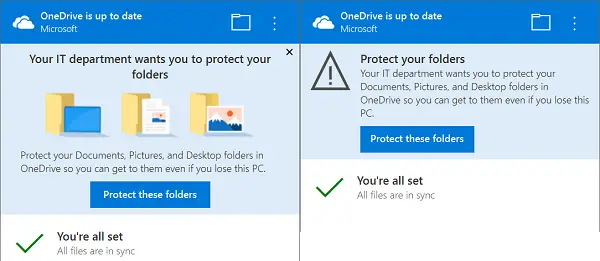
知っておくべきことが 1 つあります。KFM はフォルダーを OneDrive に移動しません。単純なリダイレクトです。これに加えて、緑のチェックマークで示される OneDrive ファイル オン デマンドも利用します。これは、PC と OneDrive の両方で利用できることを意味します。これは、通常のユーザーでも OneDrive が動作する方法と非常によく似ています。
ユーザーがクリックすると、これらのフォルダーを保護し、OneDrive の自動保存設定に直接移動し、ドキュメント、写真、デスクトップ フォルダーを選択すると、設定は完了です。セットアップ エクスペリエンスでは、以下のスクリーンショットに示すように、事前定義されたフォルダーの一部も自動選択されます。
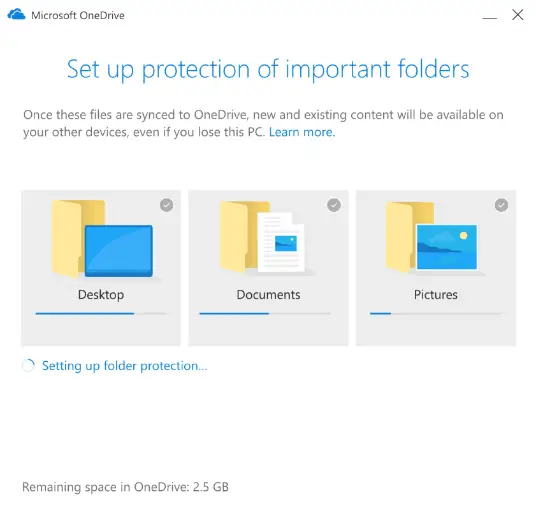
読む:Windows の既知のフォルダーを OneDrive に移動するようユーザーに求める
IT 管理者向けの既知のフォルダー移動グループ ポリシー設定
ここで 3 つのグループ ポリシーを構成する必要があります。
- 「ユーザーが Windows の既知のフォルダーを Onedrive に移動できないようにする」ポリシーを有効にし、オプションで「そのままにする」を選択します。
- 「ユーザーが Windows の既知のフォルダーを PC にリダイレクトできないようにする」ポリシーを有効にします。
- 「Windows の既知のフォルダーを OneDrive にサイレント リダイレクト」ポリシーを有効にします。
これらはすべて、[グループ ポリシー エディター] > [コンピューターの構成] > [管理用テンプレート] > [OneDrive] にあります。
ユーザーが Windows の既知のフォルダーを Onedrive に移動できないようにする
これらの設定を有効にすると、ユーザーに「重要なフォルダーの保護の設定」を求めるメッセージが表示されなくなります。ユーザーが既知のフォルダーを既に移動した場合にどうなるかを選択するには、これらのオプションを選択する必要があります。
ユーザーが Windows の既知のフォルダーをリダイレクトできないようにする
IT 管理者がこの設定を選択すると、ユーザーはドキュメント、ピクチャ、デスクトップ フォルダーを OneDrive に直接保存することが強制されます。有効にすると、[重要なフォルダーの保護の設定] ウィンドウの [保護の停止] ボタンが無効になり、ユーザーが既知のフォルダーの同期を停止しようとするとエラーが表示されます。ただし、この設定を無効にした場合、または構成しなかった場合、ユーザーは既知のフォルダーを PC にリダイレクトして戻すことを選択できます。
Windows の既知のフォルダーを OneDrive にサイレントにリダイレクトする
IT 管理者の話に戻ると、グループ ポリシーを通じて展開する場合、KFM に対して構成できる設定はほとんどありません。これにより、ユーザーの操作なしで、ユーザーのドキュメント、画像、デスクトップ フォルダーを OneDrive にリダイレクトできるようになります。しかし、このポリシーは、既知のフォルダーがすべて空の場合、および別の OneDrive アカウントにリダイレクトされたフォルダーに対して機能します。。 Microsoft では、このポリシーを「ユーザーに Windows の既知のフォルダーを OneDrive に移動するよう求める」と併用することをお勧めします。
新しいコンピュータをセットアップするときにこれを適用することをお勧めします。有効にすると、将来のリリースは自動的にリダイレクトされ、その中のコンテンツは移動されます。
詳細については、次のサイトをご覧ください。techcommunity.microsoft.com。